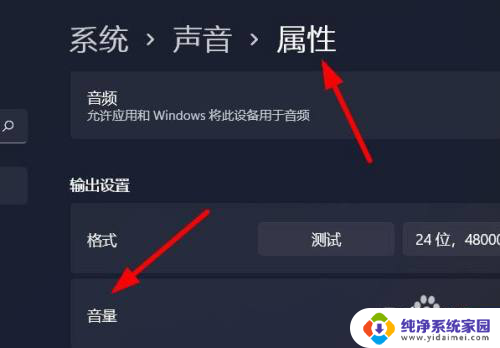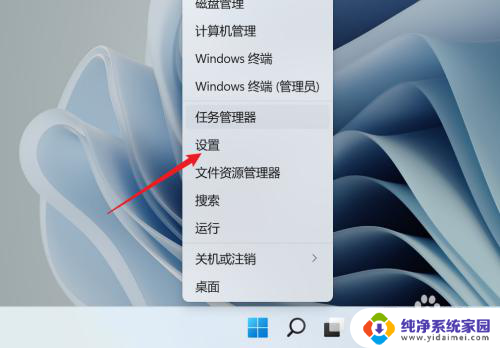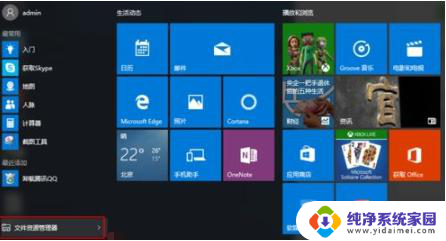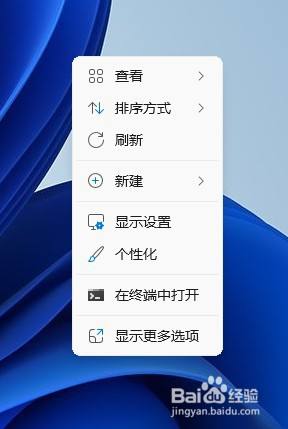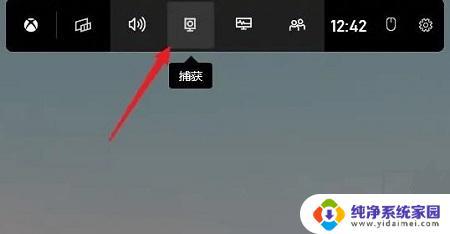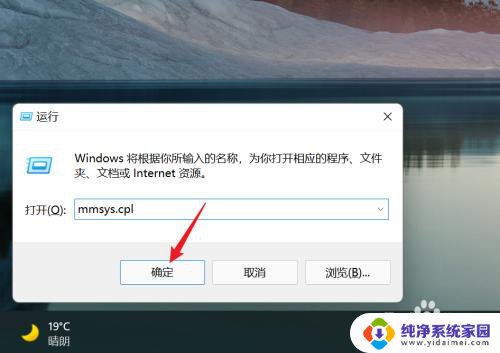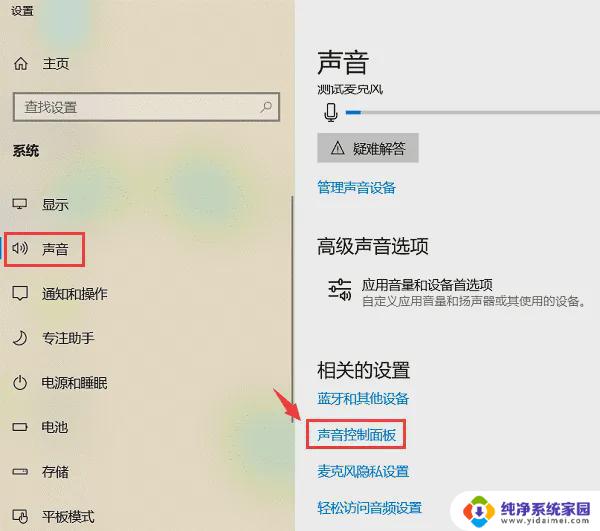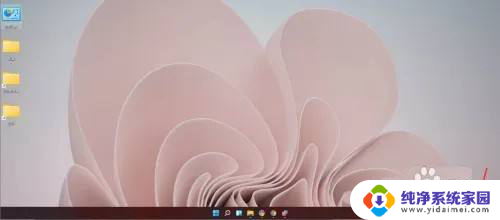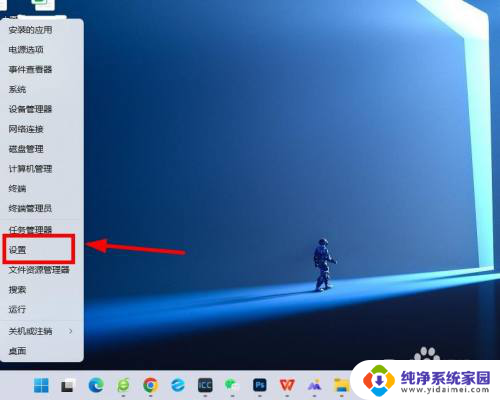win11系统声音设置为双声道 win11电脑双声道设置教程详解
更新时间:2024-03-20 13:39:20作者:yang
随着科技的不断进步和操作系统的升级,Win11系统带来了许多新的功能和改进,其中声音设置为双声道成为了许多用户关注的焦点。Win11电脑双声道设置教程详解,为用户提供了一种全新的音频体验。双声道设置可以让我们在享受音乐、观看影片或进行语音通话时,获得更加清晰、立体的声音效果。在本文中我们将详细介绍Win11系统声音设置为双声道的方法和步骤,帮助读者轻松实现个性化的声音配置。无论是对于音乐爱好者还是工作中需要频繁使用声音的人来说,这都是一项非常实用的功能。让我们一起来探索这一新功能带来的乐趣吧!
win11笔记本怎么调双声道1、右键底部任务栏,选择“设置”。
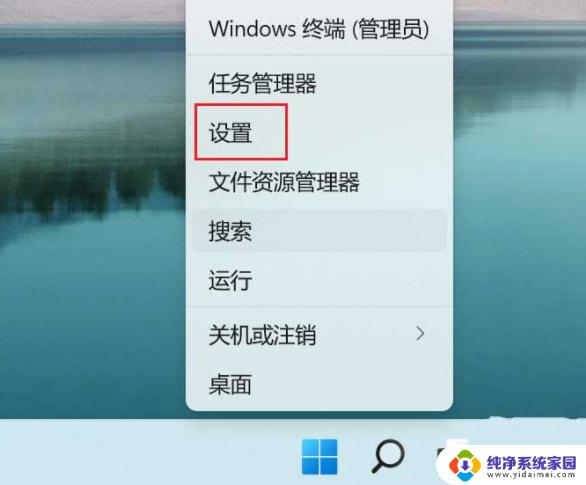
2、在系统里面找到“声音”进入。
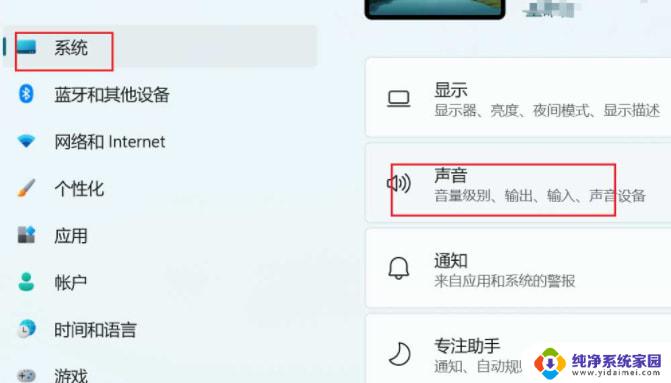
3、找到单声道音频这个选项,然后把后面的开关关掉就可以了。
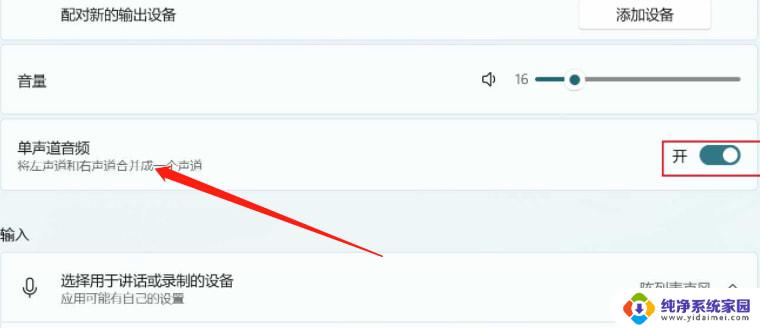
以上就是关于如何将Win11系统声音设置为双声道的全部内容,如果您遇到相同情况,您可以按照以上方法解决。